Полное руководство по удалению исправлений в Word
На этой странице вы найдете полезные советы по удалению всех исправлений в документе Microsoft Word, чтобы ваш текст выглядел чистым и профессиональным.
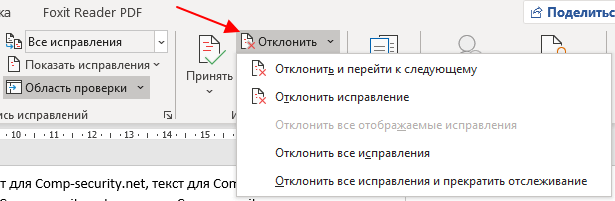

Откройте документ в Microsoft Word, который содержит исправления.

Как удалить примечание в Word
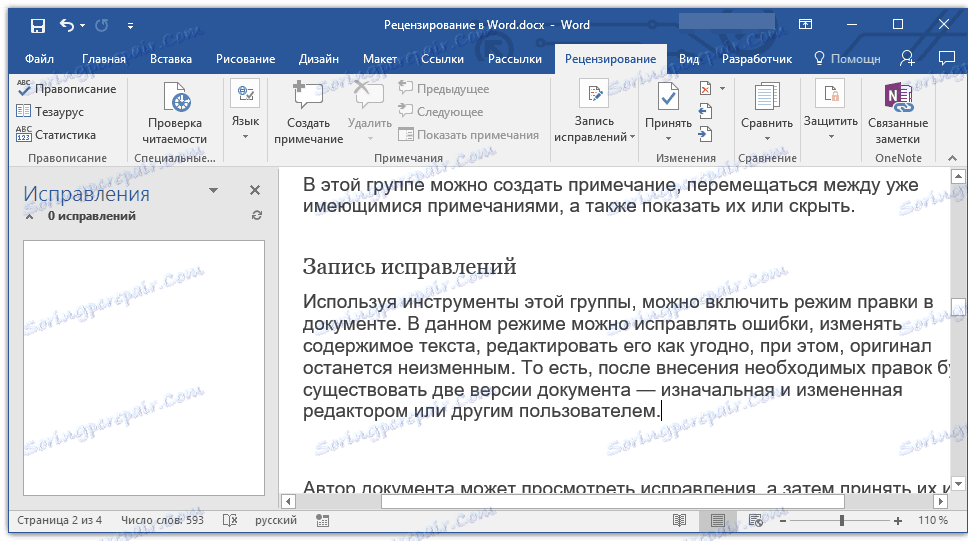
Перейдите на вкладку Рецензирование в верхнем меню.

Как удалить примечание
В разделе Изменения нажмите на кнопку Принять.
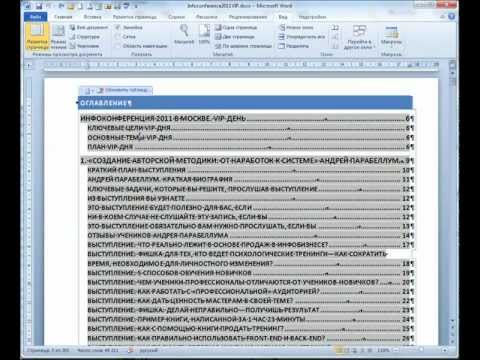
Оглавление Word - как исправить и создать.
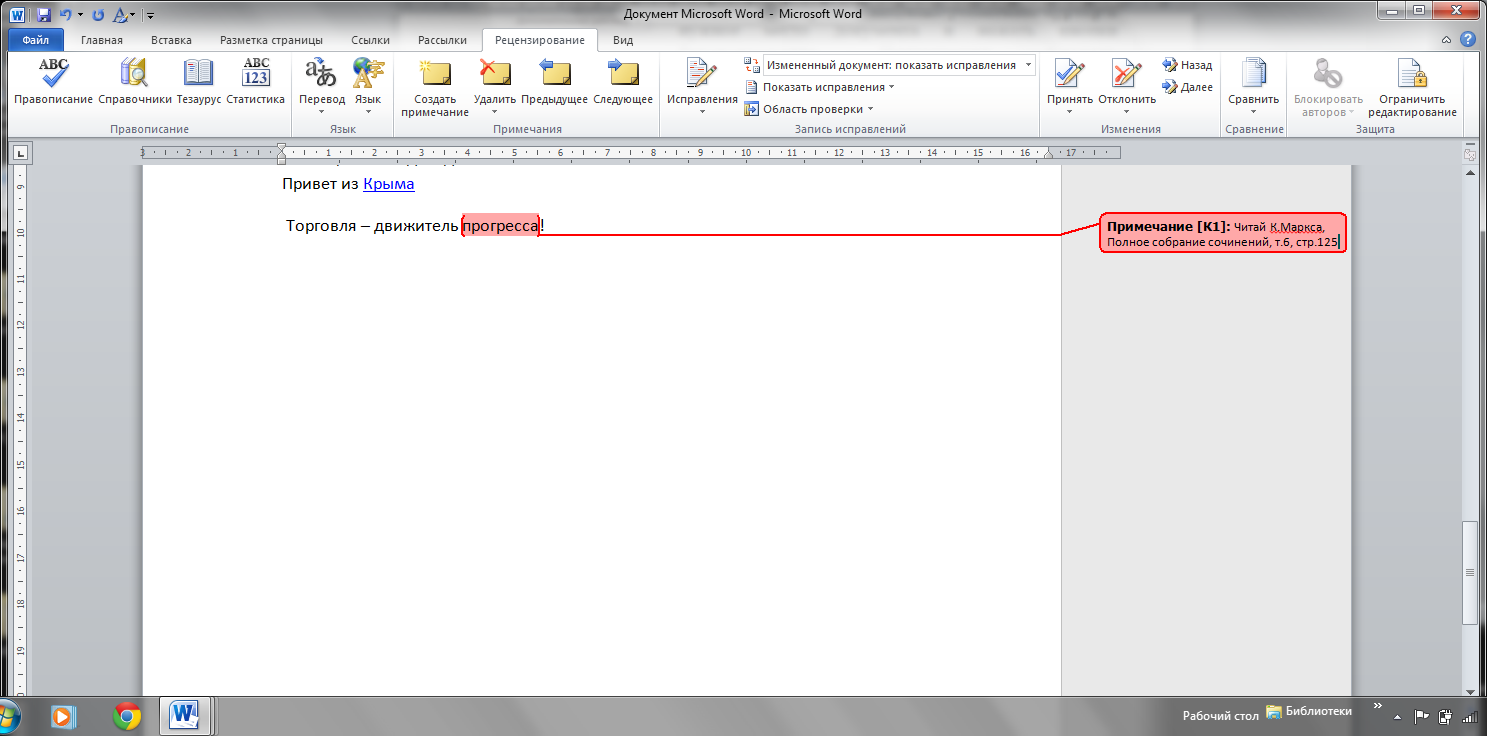
Выберите опцию Принять все изменения в документе.

Как убрать режим редактирования в ворд
После этого все исправления будут окончательно внесены в документ.

Как убрать невидимые символы в ворд

Чтобы удалить комментарии, нажмите на кнопку Удалить в разделе Комментарии.

Как сбросить Word по умолчанию
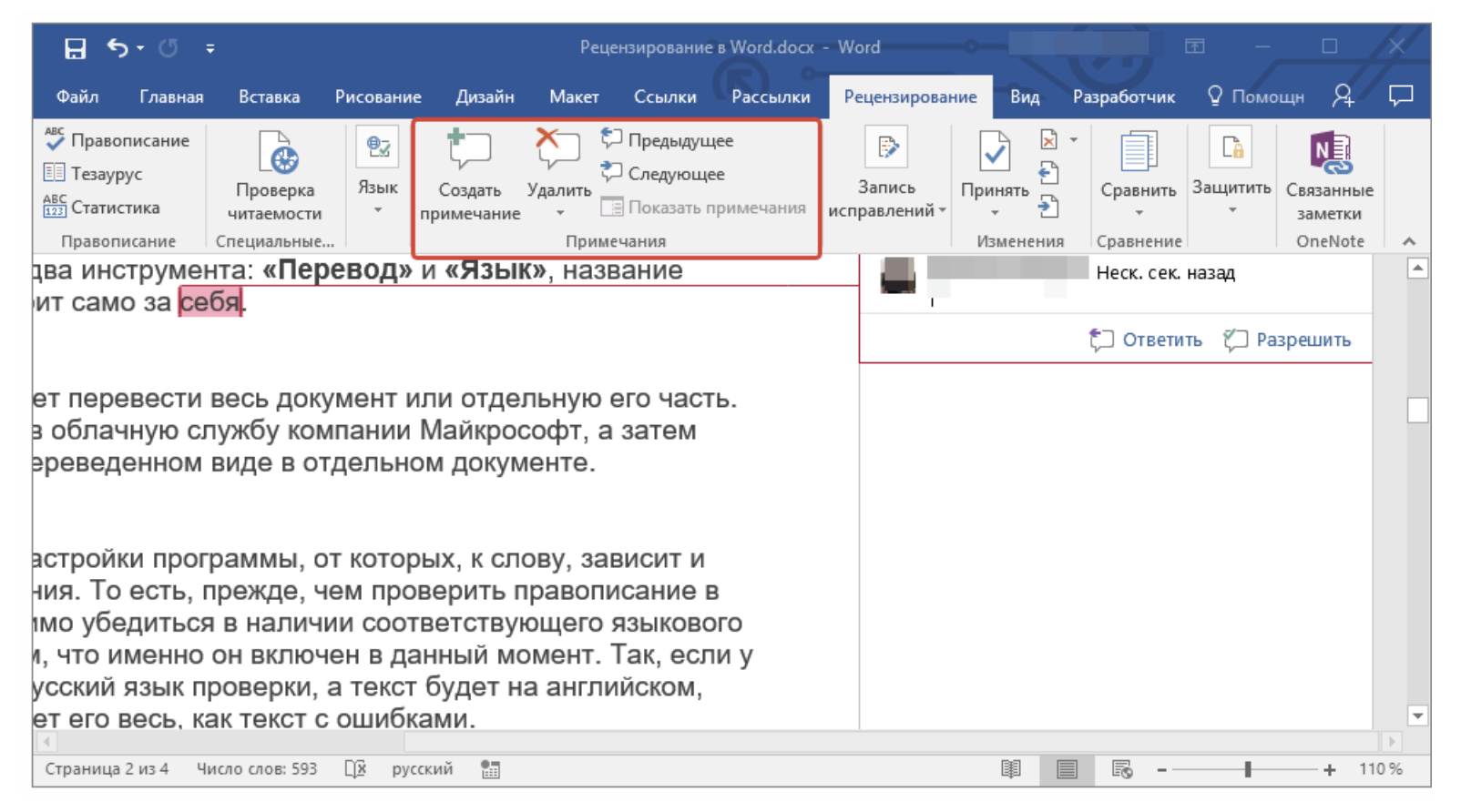
Выберите Удалить все комментарии в документе.

Выноски исправления исправления в ворде как убрать и как поставить рецензирование


Сохраните изменения, чтобы зафиксировать внесенные исправления.

Рецензирование
Убедитесь, что все исправления и комментарии удалены, просмотрев документ еще раз.
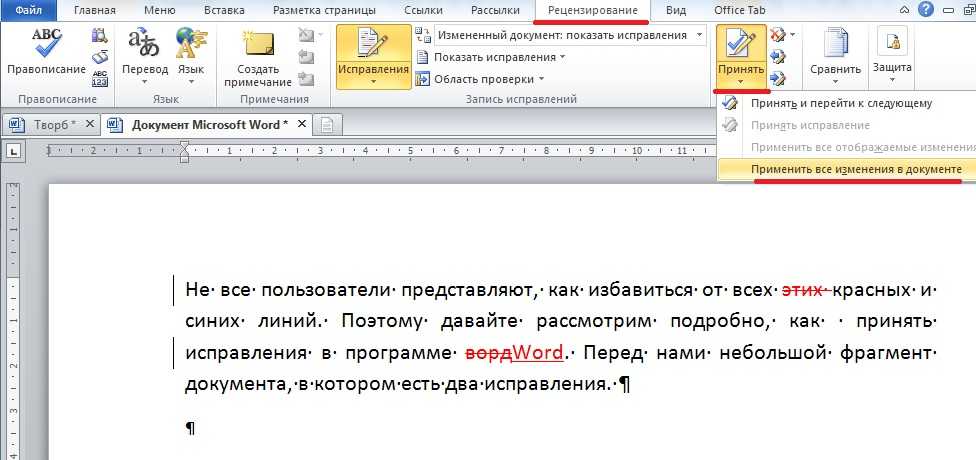
Используйте функцию Сравнить для проверки отсутствия скрытых изменений.

Как в ворде убрать исправления красным